はろう!泥団子小豆太郎です。
『おこしてME』は、画期的な機能を持った目覚ましアプリです。目覚ましが鳴った後に特殊な方法でアラームを止める必要があり、それをしている間に眠気が吹き飛ぶという仕組みです。数学問題を解いたり、スマホをシェイクするなどのミッションがあります。時間通りに起きれる可能性が高まりますよ!
※この記事に掲載されているアプリは、記事を書いた時点での価格・情報となります。場合によっては価格が変動・ストアから削除されている可能性がありますので、Google Play Storeから直接お確かめください。
おこしてME
『おこしてME』は目覚ましアプリです。
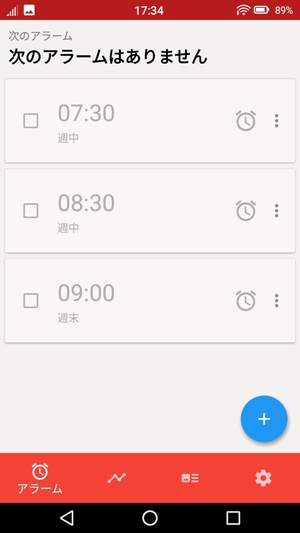
アラームを止める時に、特殊なやり方でアラームを止める必要があるのが特徴的です。特殊な方法を成功させないとアラームは鳴り続けるので、作業を行っているうちに眠気が吹き飛んで起きれるという仕組みです。普通のアラームでは中々起きれないという人にうってつけの目覚ましアプリですよ!
基本的な使い方
基本的には、一般的な目覚ましアプリと使い方は同じです。

基本的な目覚ましのセット方法は、一般的なアラームのように時間などを設定するだけです。「クイックアラーム」と「アラーム」の2種類のモードが使え、クイックアラームでは素早くアラームをセットできます。複数個のアラーム設定を保存しておくことが可能です。
クイックアラーム
クイックアラームでは素早くセットできます。
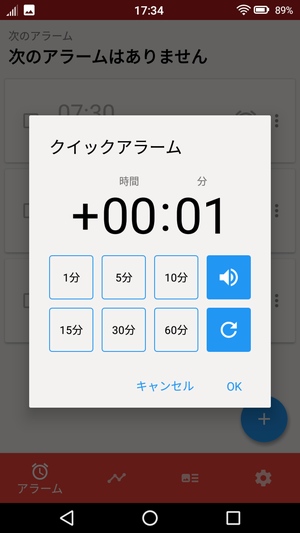
「+」>「クイックアラーム」ボタンから、クイックアラームのセットが行えます。時間が書かれたボタンを押せば、「1分ずつ」「5分ずつ」のように時間を加えてセットすることが可能です。所謂タイマーのような役割です。
青いボタンの上側はアラーム音を鳴らすか、バイブレーションのみかを設定でき、下側の青いボタンは時間のリセットボタンです。「OK」を押すとアラームのセット完了です。
アラーム
通常のアラームモードがメインの機能です。
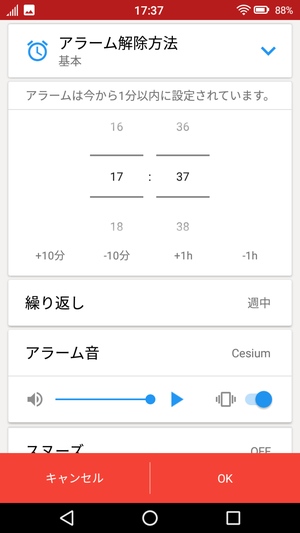
「+」>「アラーム」から、新しい目覚ましをセットできます。アラームの設定には、繰り返しやアラーム音、スヌーズなど、一般的な目覚ましアプリでもお馴染みの設定があります。「アラーム音」をタップすれば、様々なアラーム音の中から好きなものを選べたり、スマホに入っている音楽をアラーム音に設定することが可能です。
特殊なのがアラームの解除方法です。
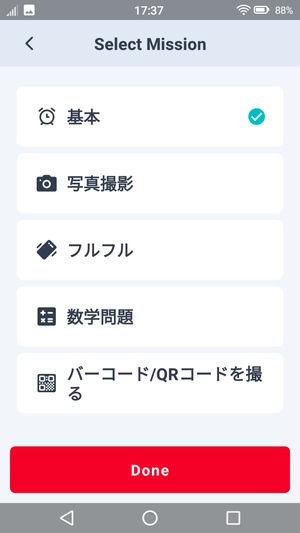
「アラーム解除方法」を押すと、アラームを解除する時の方法を選ぶことができます。「基本」は一般的な目覚ましアプリと同じで、時間が来てアラーム音が鳴るとボタンで止めることができます。
写真撮影
写真を撮って止めることもできます。

アラーム解除方法の「写真撮影」を選択すると、設定した写真と同じ写真を撮影するとアラームを止めることができます。セット時には、アラームを止める時に使う写真を事前に撮影しておく必要があります。「Take a new picture」を押すとカメラが起動するので、身近にあるものを写真に収めてから写真を選択し、「Save」ボタンを押しましょう。
この時、画面右上の「目のボタン」を押すと機能を試すことができます。上手くアラームを止められるか試してから目覚ましをセットすると安心です。
あとはアラームが鳴るのも待つだけです。
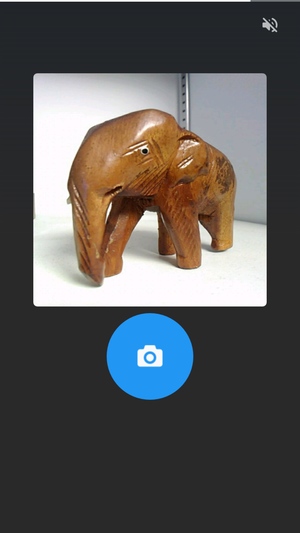
設定した時間になると、普通の目覚ましのようにアラーム音などが鳴ります。ここで画面内の「停止」ボタンを押すと一時的にアラーム音が止まり、カメラマークのボタンが現れ、それを押すとカメラが起動します。あとは、設定した写真と同じような写真をカメラに収めれば、アラームをオフにすることができます。
画面上部のゲージが全て無くなると再びアラーム音が鳴り始めるので、設定した写真と同じような写真を撮らない限りアラームをオフにすることはできません。どのアラーム解除方法も仕組みは一緒です。
フルフル
フルフルはシェイクのことです。
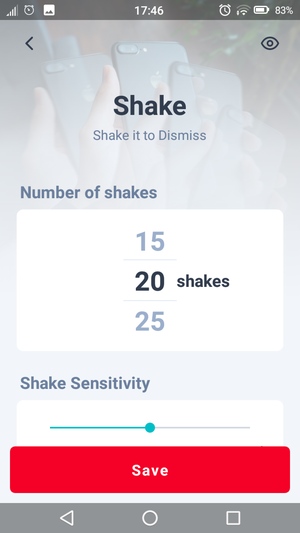
アラームの解除方法を「フルフル」にすると、設定した回数分スマホをシェイクするとアラームを解除できるようになります。設定から、シェイクする回数やシェイク時の感度を調整することも可能です。
アラームが鳴ったらスマホを振りましょう。
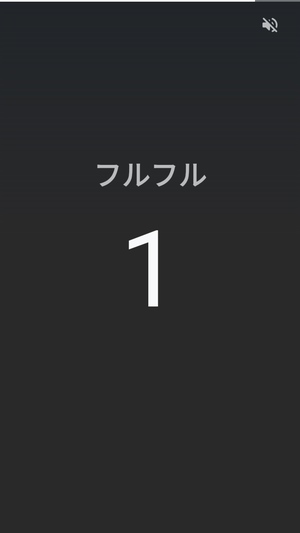
設定した時間が来てアラームが鳴ったら、「停止」ボタンを押してからスマホをシェイクし始めましょう。シェイクすると設定した回数が減っていき、0になると解除成功です。カウントが動かないまま画面上部のゲージが無くなると再びアラーム音が鳴り出します。
数学問題
計算問題を解いて解除することもできます。
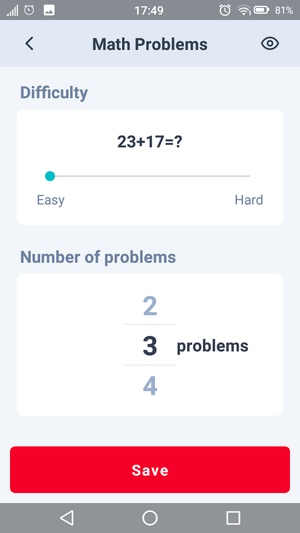
アラームの解除方法を「数学問題」にすると、簡単な計算を解くことでアラームを解除できるようになります。計算問題は難易度を設定できるので、暗算で解けるくらいのレベルに設定しておくと良いでしょう。「Number of problems」は問題数の設定です。
アラームが鳴ったら計算問題を解きましょう。
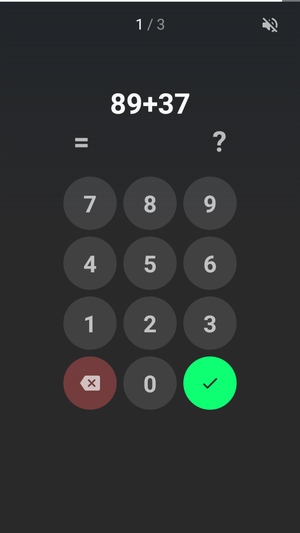
アラームが鳴って「停止」ボタンを押すと、画面に計算問題が現れます。あとは計算問題を解いて答えを入力し、設定した数の問題を全てクリアできるとアラームを解除できます。頭を使うことで眠気が吹き飛びます。
バーコード/QRコード
バーコードやQRコードを撮影した解除もできます。

アラーム解除方法の「バーコード/QRコードを撮る」は、「写真撮影」のやり方と基本的に同じです。こちらでは自由に写真を撮影できるのではなく、バーコードやQRコードをスキャンして読み込ませます。アラームを解除する時も同じように、設定したQRコードなどをカメラでスキャンすると解除できます。
QRコードに文字情報が入っているとそれを表示してくれるので、工夫して楽しめたりもします。
設定
設定を変えることもできます。
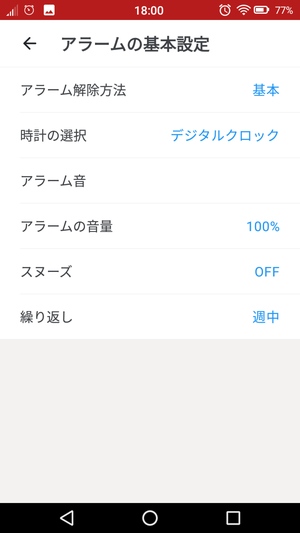
「設定」>「Alarm」>「アラームの基本設定」から、アラーム新規追加時の基本設定を変更可能です。アラームの解除方法をいつも同じものにしたい人や、同じアラーム音を使いたい人は、ここで設定しておくと作業が楽になります。初期設定のアラーム音量が100%になっているので、ここを変更しておくと煩すぎるアラーム音を聞く心配が少なくなります。
他にも、「設定」>「Alarm」>「Mission」から、アラームを解除する時に挑むミッションのタイムリミット(ゲージが消費するまでの時間)を変更したり、ミッションをやっている最中はアラーム音をミュートにするか決められたりもします。
まとめ
起きれる目覚ましアプリ『おこしてME』の使い方でした。アラームを解除するには特殊なミッションを成功させなければならないので、ミッションに挑んでいる間に眠気が吹き飛びます。どうしても普通の目覚ましで起きれない人は、朝にこれくらいやって強引に眠気を覚ますのが良いのかもしれませんね。




